Excel中如何制作出下拉菜单教程
第1步首先,要选择需要设置下拉菜单的区域;本例中要设置A1:A10区域,故选中A1:A10。第2步接下来选择`数据`菜单,再选择`数据工具`选项卡中的`数据有效性`按钮。第3步这时候会弹出一个新的对话框,如下图所示。在对话框中的`设置`选项卡中的`允许`下的下拉菜单中选择`序列`。第4步在设置序列数据时,有至少三种方法。本例先以第一种方法直接输入序列为例,讲解完整个步骤,再分别讲解其余两种方法,三种方法知识在来源选择上有所不同,其余步骤均相同。在来源中,输入需要下拉菜单中出现的序列,并以英文逗号`,`将数据分开,然后点击确定按钮,返回Excel。第5步这时候,选中A1:A10中的任意一个单元格,就看到下拉菜单了。第6步序列数据来源的第二种方法:直接选择数据区域。点击来源后面的图示按钮。第7步然后选择数据所在区域,选择后,点击右边的按钮,返回数据有效性设置界面。第8步此时来源中,已经自动填充上了数据区域,如图所示,点击确定返回Excel。至此第二种方法设置结束。第9步序列数据来源的第三种方法:使用名称管理器法。这种方法稍微复杂一些,其中的步骤,实际已经夹带了名称管理器的简单用法讲解。与第
有时候,在一些Excel文件中,能够看到,某些单元格后面跟个下拉箭头,点击就会出现一个下拉菜单,在点击菜单中的内容,就会自动添加到单元格中,这样直接选择内容就好了,不用键盘输入,简直太好用了!这实际上是在Excel中设置了数据有效性。数据有效性,也就是下拉菜单,我认为主要实现2种功能:首先,也是最主要的功能是限制输入,就是必须选择下拉菜单中的内容输入,而不能输入其他内容;其次,才是方便录入(实际上当下拉菜单中的数据量很大时,下拉选择还不如输入方便)。今天就讲解下,如何在Excel中通过设置数据有效性,实现下拉菜单的制作。
工具/软件
电脑型号:联想(Lenovo)天逸510S; 系统版本:Windows7; 软件版本:Excel2013
方法/步骤
第1步
首先,要选择需要设置下拉菜单的区域;本例中要设置A1:A10区域,故选中A1:A10。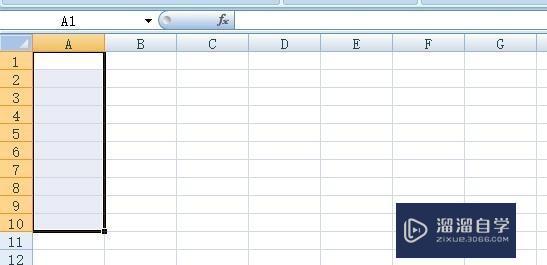
第2步
接下来选择`数据`菜单,再选择`数据工具`选项卡中的`数据有效性`按钮。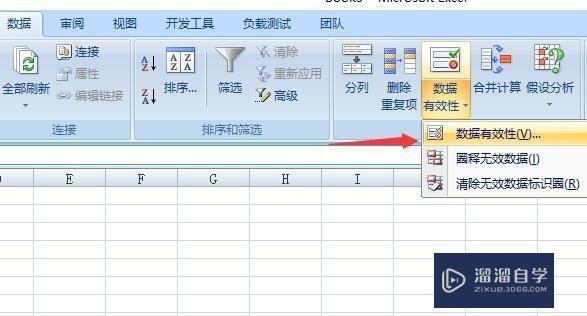
第3步
这时候会弹出一个新的对话框,如下图所示。在对话框中的`设置`选项卡中的`允许`下的下拉菜单中选择`序列`。
第4步
在设置序列数据时,有至少三种方法。本例先以第一种方法直接输入序列为例,讲解完整个步骤,再分别讲解其余两种方法,三种方法知识在来源选择上有所不同,其余步骤均相同。在来源中,输入需要下拉菜单中出现的序列,并以英文逗号`,`将数据分开,然后点击确定按钮,返回Excel。
第5步
这时候,选中A1:A10中的任意一个单元格,就看到下拉菜单了。
第6步
序列数据来源的第二种方法:直接选择数据区域。点击来源后面的图示按钮。
第7步
然后选择数据所在区域,选择后,点击右边的按钮,返回数据有效性设置界面。
第8步
此时来源中,已经自动填充上了数据区域,如图所示,点击确定返回Excel。至此第二种方法设置结束。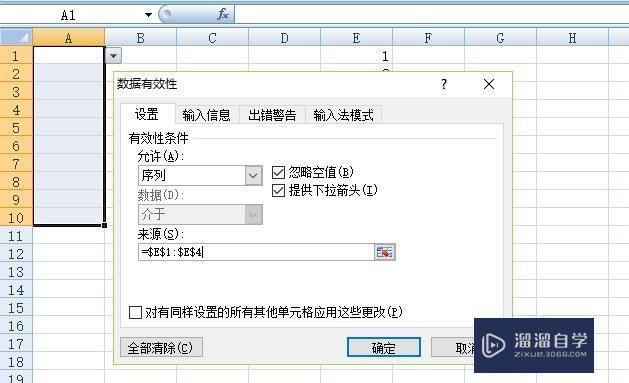
第9步
序列数据来源的第三种方法:使用名称管理器法。这种方法稍微复杂一些,其中的步骤,实际已经夹带了名称管理器的简单用法讲解。与第二种方法比较,名称法功能更强大,他可以实现跨表的数据已用。此例中,我们需要下拉菜单引用sheet2工作表中的数据。
第10步
先选中数据区域(本例中是sheet2中的A列),然后选择`公式`菜单中的`定义的名称`选项卡,点击`名称管理器`选项。
第11步
在新弹框中,选择`新建`。这时候弹出新的对话框,在名称中输入个名字,本例中名为`序列`,引用位置,由于开始就选择了A列,所以默认是A列,如果需要更改,可以点击右边按钮,进行区域更改。

第12步
确定,返回,可以看到名称管理器中,多了一个名为`序列`的名称。
第13步
继续数据有效性设置,在来源中,输入`=序列`,序列即为上面步骤中,我们定义的名称,然后点击确定,返回Excel,就可以看到A1:A10单元格后面出现下拉菜单,里面的选项是sheet2中A列的数据。
相关设置:
第1步
如何取消数据有效性呢?可以看到虽然删除了单元格内容,但数据有效性一直存在。可以用断子绝孙法——直接将数据有效性列删除;另外,可以取消数据有效性。同设置数据有效性,只是在允许下的下拉菜单中,选择`任何值`,确定返回Excel,就看到下拉菜单没有了。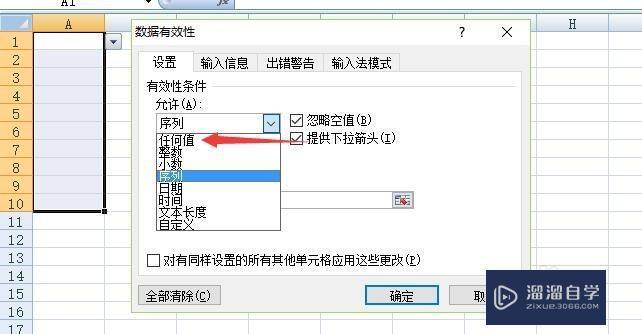
第2步
如何取消输入限制?如之前所说,数据有效性,默认只能输入下拉菜单中的数据,输入其他数据,就会出现下图中的警告提示,无法输入。可以通过设置取消这个限制输入。
第3步
在数据有效性设置界面中,选择`出错警告`选项卡,取消勾选`输入无效数据时显示出错警告`,这样再输入其他数据时,就能正常输入了。

特别提示
第一种方法中,逗号必须是英文状态下的逗号;
第三种方法中,名称前一定得先输入`=`。
- 上一篇:Excel中如何批量合并单元格?
- 下一篇:默认方式打不开Excel怎么办?


评论列表